| La gestion des grilles dans LoGeAs Mettre en place un alias |
Menu "Écran\Mailing"
Attention ce texte concerne la fonction de mailing du client “lourd” de LoGeAs Web, pas celle de MonEspace (y aller)
Généralités
Jusqu'à la version 7, LoGeAs permettait de faire des envois par mail en utilisant la messagerie du poste si celle-ci était installée. Cela posait de nombreux soucis de compatibilité et engendrait des problèmes. L'objet de cette nouvelle fonctionnalité est de permettre:
- un envoi facile de mailing, par mail mais aussi par le biais d'un envoi papier.
- de ne pas utiliser la messagerie de l'utilisateur pour simplifier la démarche
- de garder un historique des envois
Pré-requis
Cette fonction utilise les serveurs de LoGeAs, nous nous réservons donc le droit de l'inhiber pour des utilisateurs :
- qui ne respecteraient pas la déontologie et/ou la loi en vigueur pour les mailings
- qui auraient interrompu leur contrat annuel d'assistance/évolution
Déontologie
Dans un mailing, il est incorrect, voire interdit, de dissimuler l’identité de l’expéditeur, de mentionner un sujet sans rapport avec le contenu et d'envoyer vers l'adresse d'une personne n’ayant pas donné son consentement préalable. Il est obligatoire d’intégrer dans son message la possibilité de ne plus recevoir ce mail, ceci au travers d'un lien ou d'une simple phrase. Enfin il est important de ne pas communiquer l'ensemble de votre fichier à l'ensemble de vos contacts en utilisant la fonction “copie cachée” de votre messagerie, ce qui est fait automatiquement par LoGeAs.
Mettre en place un mailing
1ère étape : Créer le mailing
Dans LoGeAs, cliquez sur l'écran “Mailing” 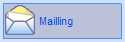 qui apparaît sur la partie gauche dans la section “fichier”. Cet écran comprend l'ensemble de la gestion de la fonction mailing.
qui apparaît sur la partie gauche dans la section “fichier”. Cet écran comprend l'ensemble de la gestion de la fonction mailing.
Comme dans les autres écrans de LoGeAs, on retrouve dans la partie haute la liste des mailings déjà effectués ou en cours. La gestion est similaire à celle des autres écrans. Ainsi pour créer un mailing, nous allons utiliser le bouton “Nouveau”.
Il faut alors remplir :
- “Sujet” : c'est le texte qui sera utilisé comme ligne de sujet/titre dans le mail (ce texte est obligatoire)
- “Expéditeur” : C'est ici que vous devez saisir votre “Alias” préalablement demandé à l'assistance. Il est important de comprendre que le mailing est envoyé par LoGeAs, via les serveurs de Logeas Informatique, mais les éventuelles réponses seront envoyées sur votre messagerie “normale”, grâce à ce redirecteur.
- “Pièce jointe” : il est possible d'ajouter des pièces jointes à votre envoi. Attention, afin de ne pas surcharger les sauvegardes de LoGeAs, celles-ci sont laissées sur votre disque dur, il vous appartient donc de vérifier qu'elles y sont toujours accessibles, et de faire les sauvegardes ad hoc.
- ATTENTION : Pour télécharger une pièce jointe, il faut au préalable la renommer sur votre ordinateur car celle ci ne doit comporter aucun caractère spécial, ni espaces. Par exemple si votre fichier se nomme “feuille n°1 du 1.02.2023” il faudra alors la renommer “feuillen1du1022023”.
D'autres informations, telles que la date de création, du dernier envoi … sont automatiquement gérées par le programme.
| Nouveau | Ouvre une nouvelle fenêtre (voir tableau suivant) |
| Charger | Permet de charger dans l'éditeur un texte écrit dans un autre logiciel, celui-ci doit être au format texte (sans mise en forme) ou au format RTF |
| Sauver | Permet de sauvegarder le contenu du texte dans un fichier |
| Police | Choix de la police de caractères |
| Taille | Taille de la police |
| B | Mise en gras |
| I | Mise en italique |
| U | Mise en souligné |
| Couleur du texte | Couleur du texte |
| Couleur du fond | Couleur d'arrière plan du texte (surligné) |
| Puces | Inserer des puces |
| Numérotation | Insérer des numéros (hierarchie) |
| Augmenter l'espacement | Depuis le bord de la page |
| Réduire l'espacement | Depuis le bord de la page |
| Alignement à gauche | Aligner le texte à gauche |
| Alignement au centre | Aligner le texte au centre |
| Alignement à droite | Aligner le texte à droite |
| Alignement justifié | Ajuster le texte à la page |
| Ligne horizontale | Insérer une ligne horizontale (pour séparer la page par exemple) |
| Lien hypertexte | inserer un lien hypertexte |
| Image | insérer une image |
| Tableau | insérer / créer un tableau |
3ème étape : Insérer des adresses
Pour insérer des personnes au mailing, il suffit d'aller dans les écrans des personnes/organisations ou familles correspondantes. On peut alors :
- ajouter la personne courante en faisant un click droit sur sa ligne dans la grille de la partie haute et en utilisant le menu “ajouter XXX à un mailing”
- ajouter l'ensemble des personnes résultant d'une sélection par un filtre par exemple, en utilisant le click droit sur la grille et le menu “les ajouter tous à un mailing”
Une fenêtre s'ouvre alors qui propose divers choix et le mailing sur lequel vous voulez travailler. Bien lire les différentes options proposées. Si le mailing que vous voulez n'apparaît pas dans les choix, c'est sans doute que vous ne l'avez pas créé avec les bonnes options.
Les adresses sélectionnées sont ajoutées dans l'ergot “A envoyer” de l'écran “mailing”, il est aussi possible d'ajouter des adresses  ou d'en effacer dans l'ergot
ou d'en effacer dans l'ergot  .
.
Note A noter que le logiciel empêche d'insérer deux fois la même adresse dans le mailing, ceci peut être pratique si vos filtres se recouvrent par exemple.
Attention : il est important lors de la création d’une fiche, de bien renseigner la case à cocher « Autorise envoi de mailing » dans l’écran « Personne » et « Famille ». Si votre destinataire ne vous a pas donné son consentement pour l’envoi des mailings, LoGeAs bloquera automatiquement l’envoi pour cette personne ou famille. Le logiciel vous affichera une fenêtre après la validation de l’ajout de votre sélection au mailing, avec un récapitulatif des personnes ou familles concernées afin de faire les corrections si nécessaires.
Une fois votre vérification faites, il ne vous reste plus qu’à cliquer sur « OK ».
4ème étape : Envoyer le mailing
Votre texte est prêt, vous avez ajouté les destinataires, il ne vous reste plus qu'à l'envoyer. Il vous reste deux opérations à effectuer :
Envoi par email :
Grâce à l'icône ![]() vous pouvez lancer le mailing, celui-ci peut être plus ou moins long en fonction du nombre de mails à générer. LoGeAs divise votre liste en paquets de 25 destinataires si le mailing est non personnalisé, s'il l'est l'envoi est bien sûr unitaire. Des erreurs peuvent être générées durant l'émission, il convient de bien noter les messages pour pouvoir corriger et renvoyer si nécessaire. Il est possible d'envoyer plusieurs fois un mailing, seules les adresses non déjà envoyées, (celles qui sont dans la liste “A Envoyer”) le recevront.
vous pouvez lancer le mailing, celui-ci peut être plus ou moins long en fonction du nombre de mails à générer. LoGeAs divise votre liste en paquets de 25 destinataires si le mailing est non personnalisé, s'il l'est l'envoi est bien sûr unitaire. Des erreurs peuvent être générées durant l'émission, il convient de bien noter les messages pour pouvoir corriger et renvoyer si nécessaire. Il est possible d'envoyer plusieurs fois un mailing, seules les adresses non déjà envoyées, (celles qui sont dans la liste “A Envoyer”) le recevront.
Note : A noter que pour qu'un mail soit émis par cette fonction, il faut que “Envoyé” soit faux et qu'il existe une adresse mail.
Envoi par courrier
Grâce à l'icône ![]() vous pouvez générer des lettres papier correspondant au mail envoyé
vous pouvez générer des lettres papier correspondant au mail envoyé
Analyser le retour de mailing
Le mailing fait l'objet à posteriori d'une analyse poussée de l'envoi des mail. Ainsi des messages d'erreur son intégré dans la liste des contacts au fur et à mesure de leur disponibilité et ceux durant 48h La liste des codes erreurs et leurs explications est disponible à l'adresse
Historique des mailings
Lorsque votre historique de mailings est trop important, il se peut que le chargement de votre écran soit de plus en plus lent ou voir carrément impossible. Cela vient du fait que plus il y a d'élément à remonter, plus le logiciel a besoin de connexion et suivant votre débit ou matériel cela peut être bloquant. Pour éviter cet aléas, pensez à effacer vos mailings les plus anciens. En général, nous conseillons de laisser que ceux de l'année en cours.
Voici la procédure :
- Sélectionnez dans votre grille le mailing à supprimer, puis dans la zone de commande du milieu, cliquez sur le bouton “Effacer”.

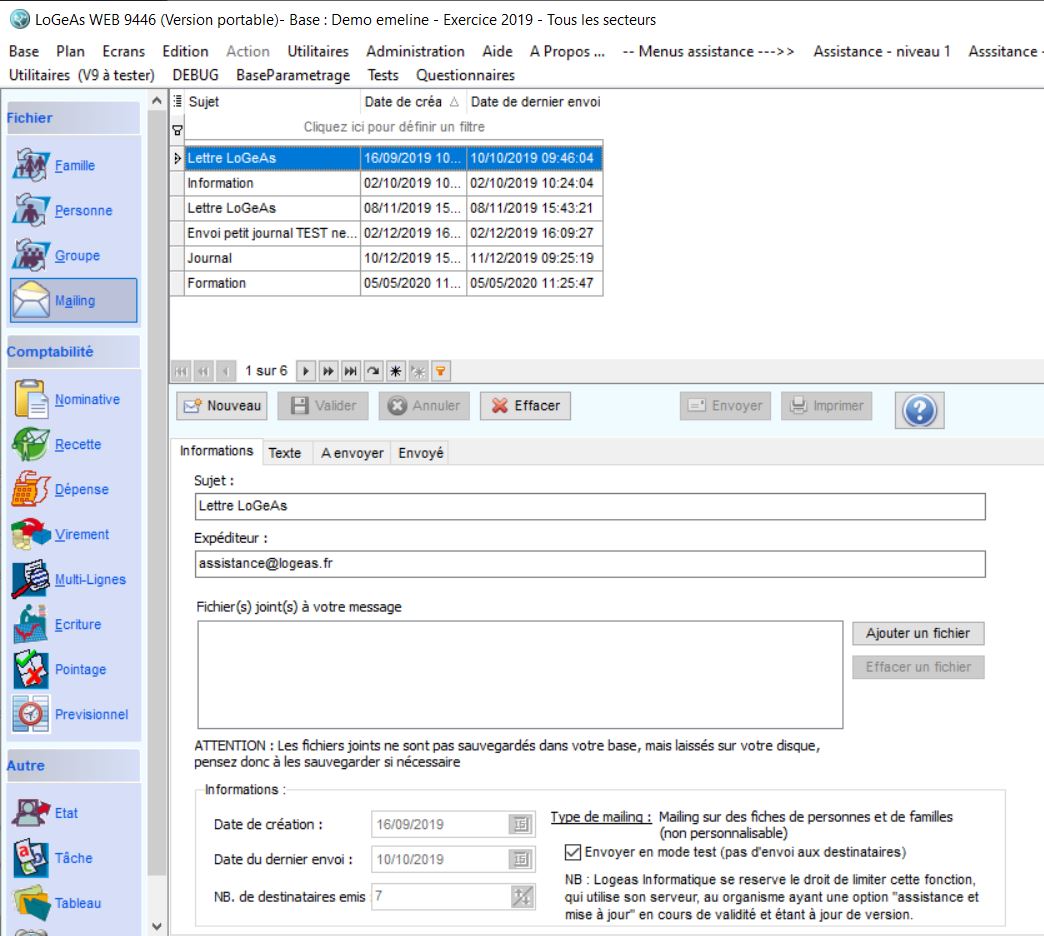


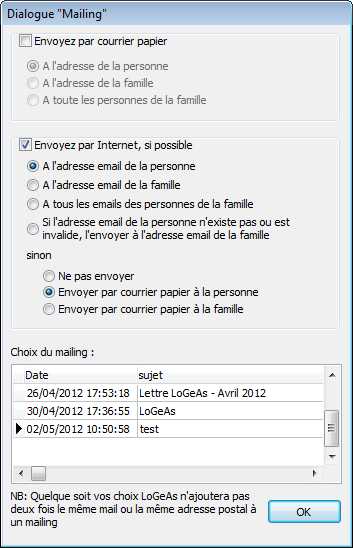
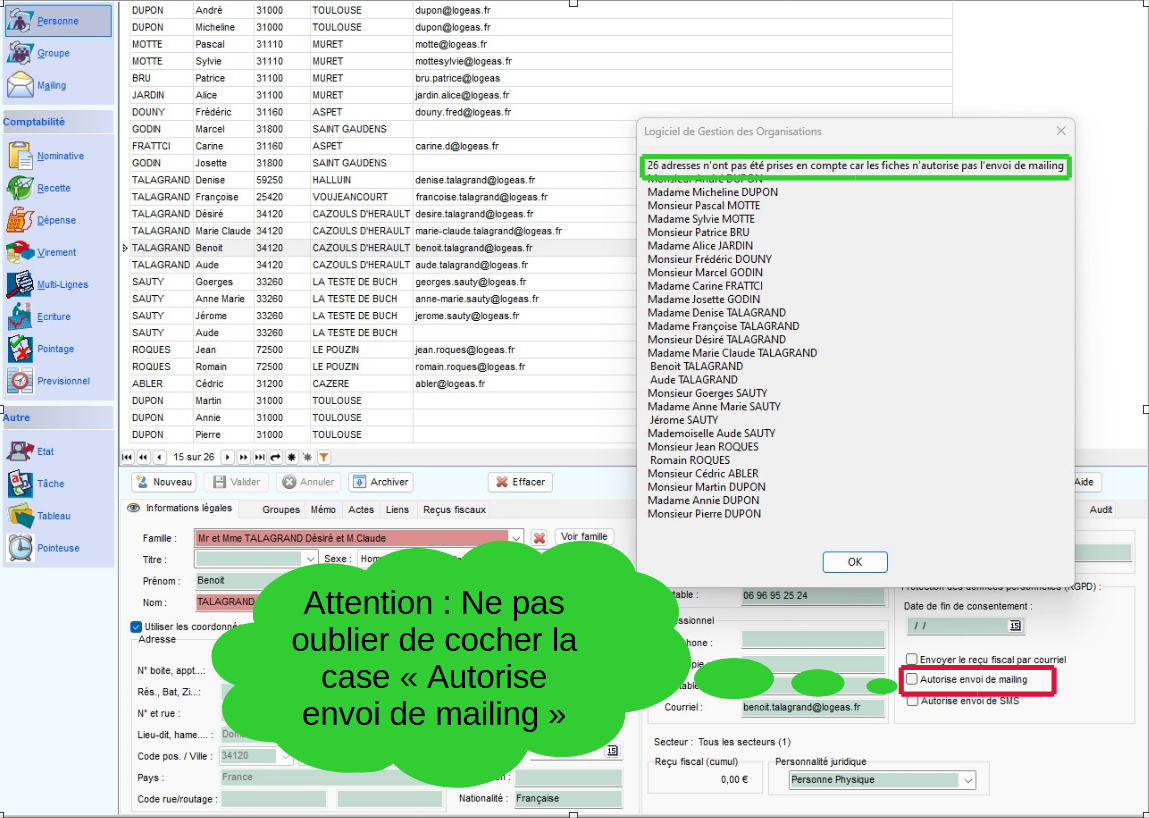
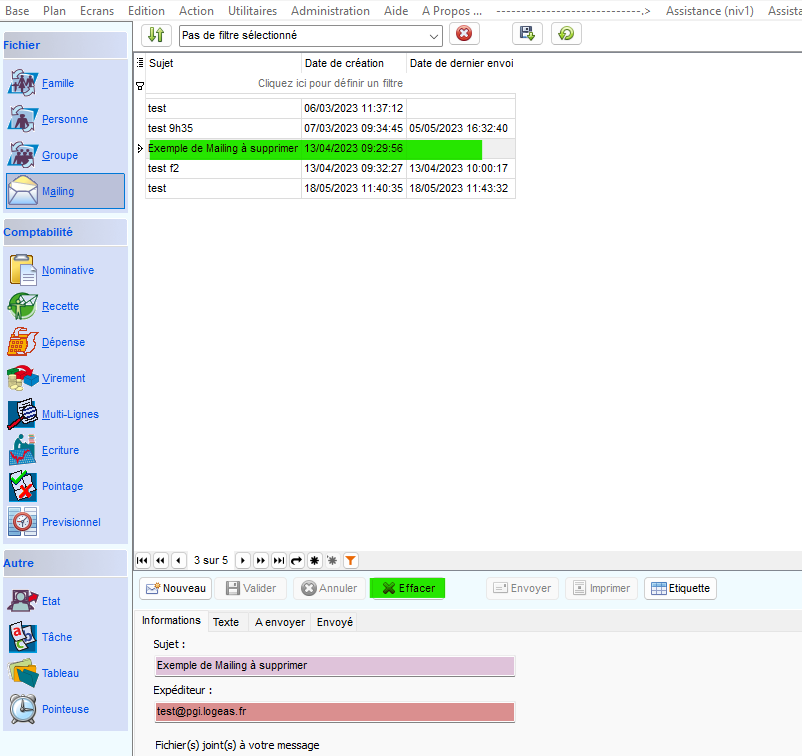
![Haut de page [T]](/lib/tpl/khum1//images/top.png)